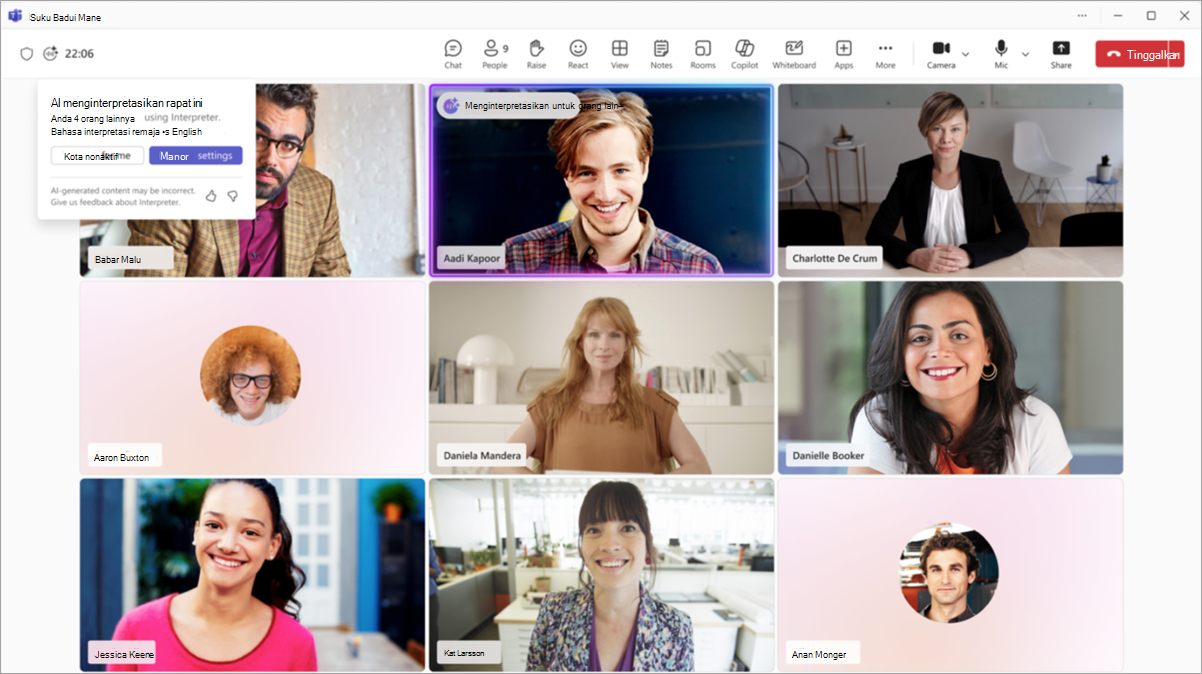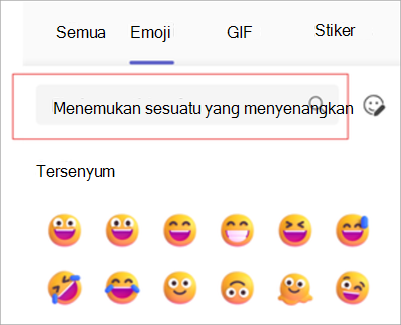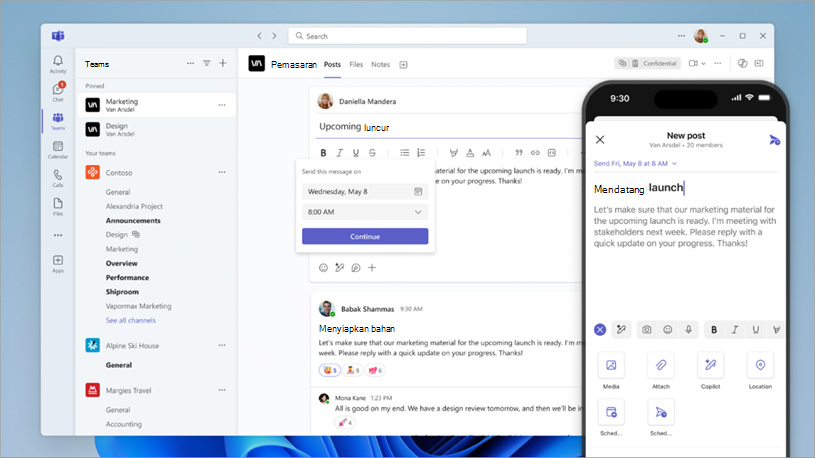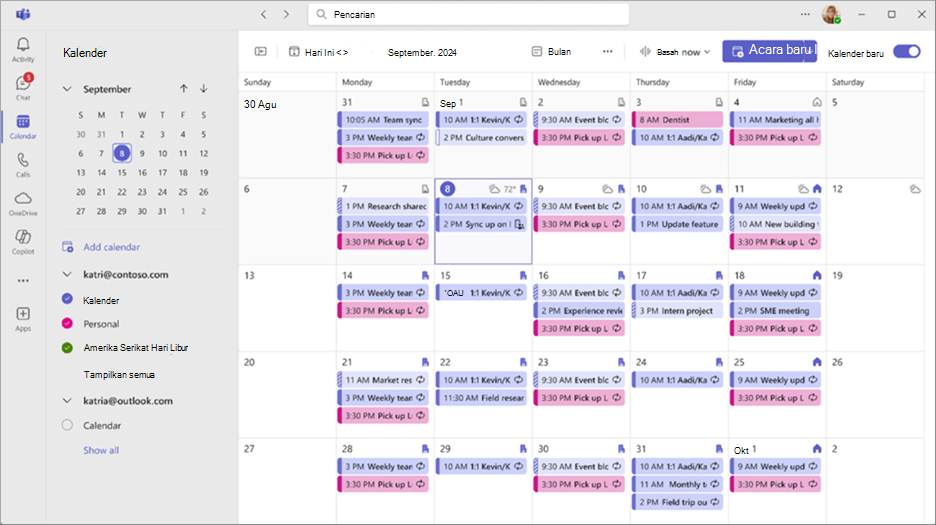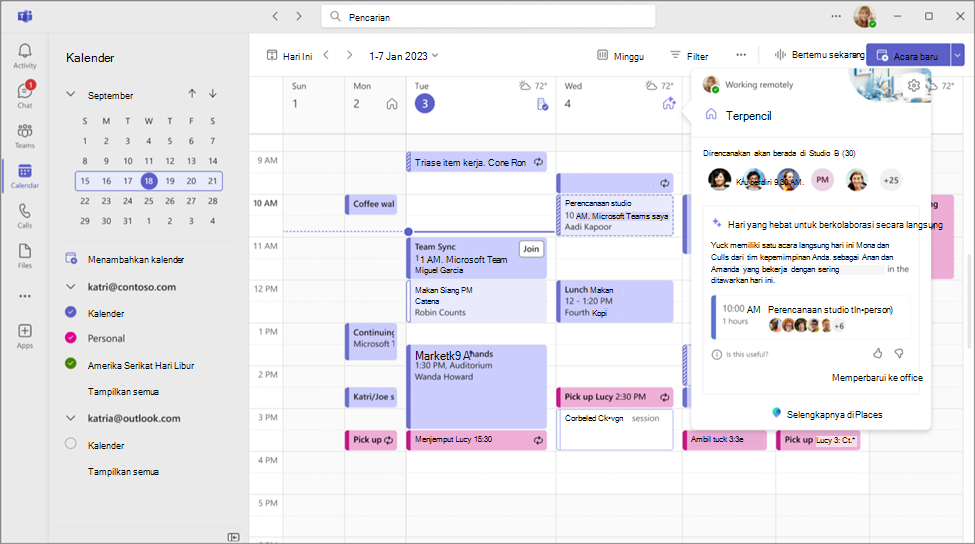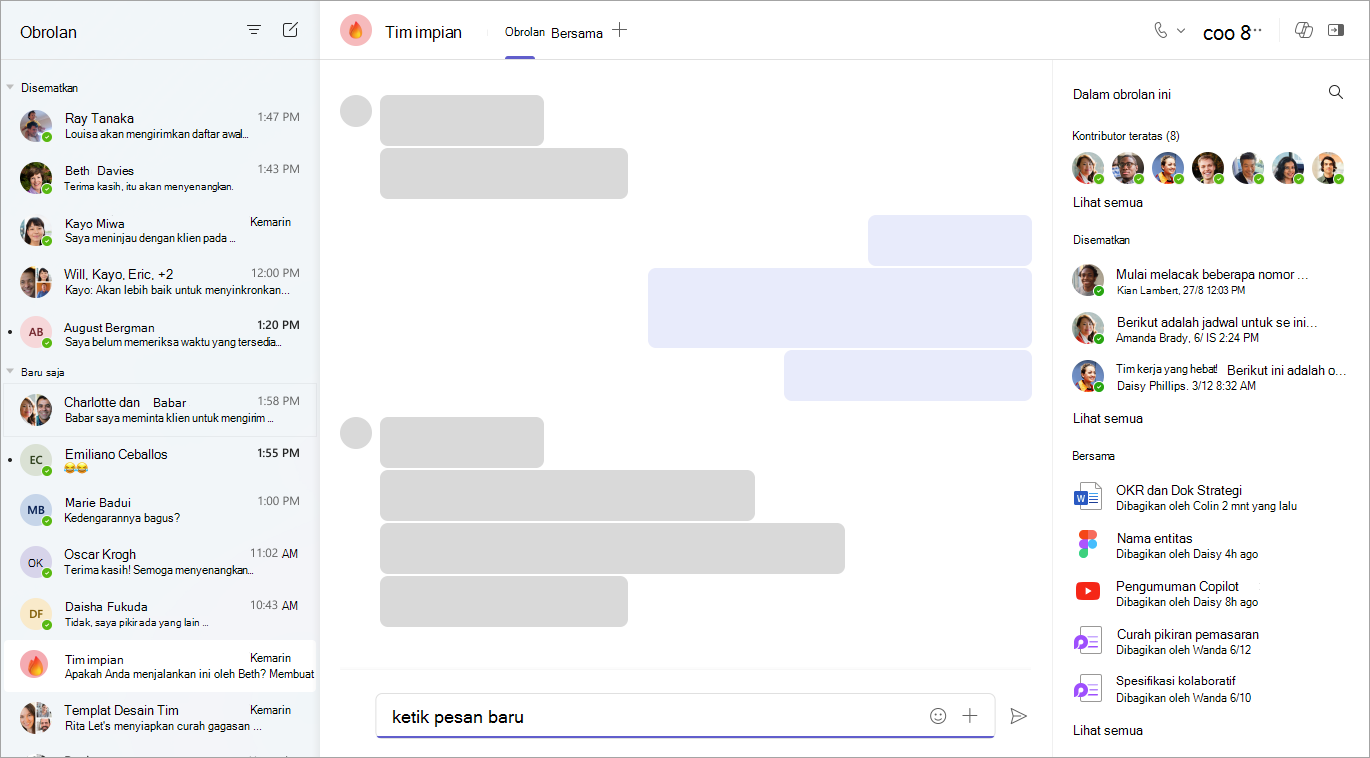September 2025
Utas dalam saluran
Tampilkan percakapan saluran sebagai utas untuk membalas pesan tertentu dengan mudah dan menyimpan percakapan terkait yang dikelompokkan di satu tempat. Ikuti utas untuk tetap mendapatkan informasi dan melihat pembaruan yang relevan dalam tampilan Utas Diikuti . Untuk mempelajari selengkapnya, lihat Mengikuti utas di Microsoft Teams.
Kejar utas dengan Copilot
Dapatkan postingan dan saluran beralur dengan cepat dengan ringkasan utas berdasarkan Copilot. Ringkasan utas menyertakan pengambilan kunci dan daftar yang ditata menurut topik untuk memudahkan pemindaian. Tersedia dengan lisensi Microsoft 365 Copilot.
Jalankan rapat yang lebih lancar dengan Fasilitator
Tambahkan Fasilitator, agen AI rapat, ke rapat Teams Anda agar berjalan lancar dan efisien. Fasilitator mengingatkan peserta tentang item agenda dan sisa waktu, merekam catatan real-time, dan banyak lagi. Tersedia dengan lisensi Microsoft 365 Copilot. Untuk mempelajari selengkapnya, lihat Fasilitator dalam rapat Microsoft Teams.
Mencegah tangkapan layar dalam rapat
Jaga kerahasiaan informasi dalam rapat Teams dengan Cegah Tangkapan Layar. Saat Cegah Tangkapan Layar diaktifkan, jendela rapat akan berubah hitam jika seseorang berusaha mengambil gambar layar. Tersedia dalam rapat yang diselenggarakan dengan lisensi Teams Premium.
Memulai penghitung waktu mundur rapat
Selalu pantau rapat dengan penghitung waktu mundur. Ketika seseorang memulai penghitung waktu mundur, semua orang akan melihat di jendela rapat mereka dan bisa memulai, menghentikan, menjeda, atau menambahkan lebih banyak waktu.
Lihat volume mikrofon Anda secara real time
Ketahui tingkat audio mikrofon Anda dengan indikator umpan balik real-time dalam rapat Teams. Dalam kontrol rapat, Anda akan melihat ikon Mikrofon
Latensi sangat rendah selama balai kota
Tetap selaras saat Anda menghadiri balai kota dengan latensi sangat rendah, tersedia dalam acara yang diselenggarakan dengan lisensi Teams Premium. Dengan latensi sangat rendah, Anda akan melihat penyelenggara, penyaji, dan konten bersama hampir secara real-time.
Kontrol penyelenggara di toolbar rapat
Pilih Kontrol
Privasi dan stabilitas yang lebih baik untuk keterangan langsung dan RTT
Ketika transkripsi rapat dinonaktifkan, keterangan langsung dan RTT kini hanya akan memperlihatkan dialog lima menit terakhir, bukan rapat penuh untuk melindungi informasi. Juga, masalah sebelumnya yang menyebabkan hilangnya data ketika mengubah posisi caption telah diatasi.
Mengobrol secara pribadi dengan penyelenggara dan penyaji webinar
Obrolan pribadi antara penyelenggara, rekan penyelenggara, dan penyaji kini tersedia sebelum, selama, dan setelah webinar, memberikan waktu dan privasi untuk mengoordinasikan dan mempersiapkan acara.
Agustus 2025
Memfilter hasil pencarian obrolan dan saluran
Temukan file dengan mudah di obrolan dan saluran Anda dengan menambahkan filter pencarian. Dalam obrolan atau saluran, pilih Temukan di obrolan
Membuat pintasan keyboard Anda sendiri
Buat pintasan keyboard Anda sendiri dengan mengkustomisasi perintah atau memilih tata letak yang telah ditetapkan sebelumnya. Di Teams, pilih Pengaturan dan lainnya
Menampilkan semua pesan yang anda simpan
Buka
Ekspresikan diri Anda dengan beberapa reaksi emoji
Tidak bisa memilih emoji mana yang bereaksi dengan? Respons pesan dan postingan dengan lebih dari satu! Cukup arahkan mouse di atas pesan atau postingan dan pilih beberapa reaksi emoji yang bergaung dengan Anda. Untuk mempelajari selengkapnya, lihat Menyukai atau bereaksi terhadap pesan di Microsoft Teams.
Mempersonalisasi templat rapat
Sederhanakan pengalaman penjadwalan Anda di Teams Premium dengan opsi rapat yang disimpan sebelumnya sebagai templat yang bisa Anda gunakan untuk menata rapat dengan cepat. Untuk mempelajari selengkapnya, lihat Templat rapat pribadi di Microsoft Teams.
Mengirim pesan kepada peserta di lobi
Penyelenggara rapat dapat mengirim pesan satu arah kepada peserta yang menunggu di lobi melalui obrolan lobi. Untuk mempelajari selengkapnya, lihat Menggunakan lobi dalam rapat Microsoft Teams.
Sesuaikan layar di balai kota
Tingkatkan presentasi yang Anda atur dengan Teams Premium dengan mengkustomisasi layar Anda dengan tata letak, latar belakang, dan tag nama tertentu menggunakan opsi Kelola peserta yang melihat rapat. Untuk mempelajari selengkapnya, lihat Mengontrol alat produksi balai kota di Microsoft Teams.
Menyelenggarakan acara virtual 3D dengan acara imersif
Ubah acara online menjadi pengalaman 3D yang berdampak dengan acara Teams imersif. Membuat, mengkustomisasi, dan menyelenggarakan acara interaktif yang memikat peserta, memperkuat koneksi, dan meningkatkan keterlibatan.
-
Jadwalkan acara imersif dari kalender Anda di Teams.
-
Kustomisasi lingkungan dengan objek dan media yang menambah minat dan membantu aliran acara imersif Anda.
-
Selenggarakan pengalaman menarik dengan berinteraksi dengan peserta, mengunjungi ruang acara yang berbeda, dan menyajikan konten.
-
Bergabunglah dalam acara imersif melalui kalender Teams dan Outlook Anda.
-
Mendesain ruang 3D tanpa memerlukan pengkodian atau keahlian teknis.
Untuk mempelajari selengkapnya, lihat Mulai dengan acara imersif di Microsoft Teams.
Juli 2025
Rapat multibahasa menjadi lebih mudah dengan Interpreter
Berkomunikasi dengan jelas dalam rapat di mana beberapa bahasa sedang diucapkan dengan agen Penerjemah. Peserta rapat dapat berbicara dan mendengarkan dalam bahasa pilihan mereka melalui interpretasi ucapan ke ucapan secara real-time. Untuk mempelajari selengkapnya, lihat Interpreter dalam rapat Microsoft Teams.
Akses Copilot Chat cepat
Copilot Chat kini akan disematkan di bagian atas daftar obrolan Anda, tepat di atas Temukan
Membuat emoji Anda berfungsi(mengalir) untuk Anda
Meningkatkan produktivitas dengan alur kerja otomatis yang dipicu oleh reaksi emoji tertentu. Misalnya, gunakan templat untuk memiliki pemicu reaksi emoji tertentu yang meneruskan permintaan. Untuk mempelajari selengkapnya, lihat Membuat alur kerja dari reaksi emoji di Microsoft Teams.
Menemukan emoji yang tepat—cepat
Gunakan bilah pencarian kata kunci di menu emoji untuk menemukan emoji yang tepat pada waktu yang tepat.
Aplikasi dan agen muncul dalam pencarian
Sekarang, saat Anda mencari di Teams, aplikasi dan agen yang relevan akan muncul selain hasil terkait lainnya yang cocok dengan kueri Anda.
Berbagi agen dan aplikasi dengan sekali klik
Saat Anda mengobrol 1:1 dengan aplikasi atau agen, arahkan mouse ke ikon aplikasi atau agen dan pilih Bagikan
Mengkustomisasi ukuran pemberitahuan
Pilih berapa banyak detail yang ditampilkan di pemberitahuan Teams dengan masuk ke Pengaturan dan pengaturan
Penyempurnaan mode bahasa isyarat
Selenggarakan rapat inklusif untuk peserta tuna rungu dan pendengaran serta penerjemahnya dengan mode Bahasa isyarat. Penyempurnaan mencakup peningkatan otomatis penanda tangan ke speaker aktif saat penandatanganan terdeteksi, visibilitas interpreter yang meningkat, dan banyak lagi. Untuk mempelajari selengkapnya, lihat Menggunakan Mode Bahasa Isyarat dalam rapat Microsoft Teams.
Angkat tangan di balai kota
Sekarang, peserta balai kota dapat mengangkat tangan mereka untuk mengajukan pertanyaan atau membuat komentar. Tersedia dalam acara yang dijadwalkan dengan Teams Premium.
Menghubungi balai kota
Undangan peserta dan penyaji balai kota kini menyertakan detail dial-in langsung dalam isi email. Ini memberi peserta akses cepat ke informasi acara penting tanpa mencari secara terpisah.
Tingkatkan keterlibatan dengan jajak pendapat di balai kota
Buat kuis, bagikan pertanyaan pilihan ganda, dan kumpulkan umpan balik real-time dari peserta dengan polling di balai kota Teams. Tersedia untuk penyelenggara balai kota dengan lisensi Teams Premium. Untuk mempelajari selengkapnya, lihat Membuat polling di Microsoft Teams.
Kontrol slide untuk penyaji
Penyaji kini bisa berbagi kontrol slide dengan penyaji lain, mempertahankan presentasi yang lancar selama rapat dan acara.
Copilot dalam panggilan tanpa transkripsi atau perekaman
Kini, Anda dapat memanfaatkan kapabilitas Copilot selama panggilan yang tidak ditranskripsikan atau direkam dengan memilih Copilot
Dapatkan perintah Copilot di perangkat Telepon Teams
Selama 1:1 dan panggilan grup, pilih dari saran perintah Copilot untuk membuat catatan rapat, ringkasan panggilan, dan lainnya. Tersedia dengan Microsoft 365 Copilot dan lisensi Telepon Teams.
Saran transfer panggilan
Selama panggilan aktif, kontak transfer panggilan kini akan disarankan secara cerdas berdasarkan konteks, pola komunikasi, dan penempatan dalam grup kontak. Tersedia dengan lisensi Telepon Teams.
Nada dering kustom untuk tombol baris yang ditetapkan
Atur nada dering unik dan pilih cara setiap tombol baris yang ditetapkan memperingatkan Anda di seluruh perangkat Telepon Teams. Tersedia dengan lisensi Telepon Teams.
Real-Time Text (RTT) di perangkat Telepon Teams
Menampilkan dan mengirim pesan RTT di perangkat Telepon Teams. Untuk mengirim pesan RTT, bergabunglah dalam rapat dengan laptop atau perangkat seluler Anda sebagai perangkat pendamping. Tersedia dengan lisensi Telepon Teams. Untuk mempelajari selengkapnya, lihat Teks Real-Time (RTT) Di Microsoft Teams.
Memprioritaskan panggilan untuk antrean panggilan
Atur urutan panggilan yang dirutekan ke agen dalam antrean panggilan untuk memastikan bahwa panggilan berprioritas tinggi dijawab terlebih dahulu, sementara panggilan berprioritas rendah menunggu dalam antrean hingga agen tersedia. Tersedia dengan lisensi Telepon Teams.
Juni 2025
Tidak ada lagi kesalahan ketik dengan pemeriksaan ejaan yang disempurnakan
Menangkap kesalahan saat Anda mengetik dalam kotak penulisan obrolan Teams. Koreksi, abaikan, atau tambahkan kata yang dibenderai ke kamus Anda. Tambahkan hingga tiga bahasa untuk komunikasi multibahasa yang lebih baik. Untuk mempelajari selengkapnya, lihat Mengobrol dengan orang lain di Microsoft Teams.
Real-Time Teks (RTT) dalam rapat dan panggilan Teams
Buat percakapan lebih mudah diakses dan inklusif dengan RTT, tersedia dalam rapat dan panggilan Microsoft Teams. RTT mentransmisikan teks secara instan, karakter demi karakter saat diketik, tanpa perlu menekan "kirim." Untuk mempelajari selengkapnya, lihat Teks Real-Time (RTT) Di Microsoft Teams.
Bergabunglah dengan balai kota dan webinar melalui telepon
Kini, penyelenggara, penyaji, dan peserta dapat menghubungi acara menggunakan kode PSTN yang disertakan dalam undangan. Setelah tersambung, Anda akan langsung dirutekan ke ruang hijau atau sesi langsung untuk pengalaman yang mulus. Untuk mempelajari selengkapnya, lihat Menggunakan ruang hijau di Microsoft Teams.
Menemukan detail dial-in balai kota dalam dialog acara bersama
Penyelenggara dan penyaji dapat menemukan, berbagi, dan bergabung dari kode dial-in balai kota saat memilih Bagikan acara dalam detail acara.
Menghubungi penyaji ke balai kota atau webinar
Tambahkan penyaji dengan cepat selama balai kota atau webinar dengan menghubungi mereka dari panel Peserta . Cukup pilih Orang
Pilih siapa yang dapat mengelola alat produksi balai kota
Penyelenggara balai kota dapat menunjuk siapa yang dapat mengontrol alat produksi acara dan memulai acara, mengelola apa yang dilihat peserta, dan mengakhiri acara. Untuk mempelajari selengkapnya, lihat Mengontrol alat produksi balai kota di Microsoft Teams.
Mempratinjau balai kota sebagai peserta
Tonton balai kota dari perspektif peserta untuk menemukan potensi masalah, membuat penyesuaian real-time pada acara, dan meningkatkan pengalaman audiens. Untuk mempelajari selengkapnya, lihat Menyelenggarakan balai kota di Microsoft Teams.
Mengontrol kapan pemberitahuan kejadian dikirim
Tentukan kapan pemberitahuan balai kota dan webinar dikirimkan kepada penyaji dan peserta untuk memastikan hanya orang yang terpengaruh yang diberi tahu tentang perubahan pada judul, tanggal, waktu, dan lainnya. Untuk mempelajari selengkapnya, lihat Mengelola email balai kota di Microsoft Teams dan Mengelola email webinar di Microsoft Teams.
Terhubung menggunakan CVI di balai kota
Penyaji kini dapat menggunakan perangkat konferensi video pilihan mereka di balai kota Teams, meskipun tidak Ruangan Teams. Penyelenggara dapat berbagi kode gabungan Cloud Video Interop (CVI), memungkinkan penyaji untuk bergabung sebagai peserta dan dipromosikan menjadi penyaji. Untuk mempelajari selengkapnya, lihat Mengelola dan menyiapkan CVI untuk Microsoft Teams.
Ringkasan panggilan yang ditransfer dengan Copilot
Berikan konteks saat mentransfer panggilan dengan mengaktifkan ringkasan yang dihasilkan AI. Di perangkat Telepon Teams, pilih Buat dan kirim ringkasan panggilan dengan transfer untuk berbagi ringkasan panggilan sebelum Anda mentransfernya. Untuk mempelajari selengkapnya, lihat Mulai menggunakan telepon Microsoft Teams.
Menggunakan tombol Teams di seluruh perangkat periferal
Jika Anda memiliki beberapa perangkat periferal Teams bersertifikat yang tersambung ke perangkat host yang sama (seperti laptop Anda), gunakan tombol Teams tanpa memilih perangkat secara manual di pengaturan perangkat Teams. Untuk mempelajari selengkapnya, lihat Menggunakan perangkat bersertifikat untuk membantu mengelola panggilan dan rapat di Microsoft Teams.
Membuka panggilan di jendela Teams kecil
Kurangi gangguan di Teams dengan membuka panggilan di jendela kecil. Di Teams, pilih Pengaturan dan pengaturan
Memanggil bip tunggu
Sekarang, jika Anda sudah melakukan panggilan, Anda akan mendengar panggilan menunggu beep ketika panggilan lain masuk.
Mei 2025
Memperkenalkan pengalaman obrolan dan saluran baru
Sederhanakan ruang kerja Anda di Teams dengan pengalaman obrolan dan saluran baru. Obrolan, saluran, dan pesan semuanya akan muncul bersama-sama untuk menyederhanakan alur kerja. Atur dan kustomisasi ruang Anda untuk melacak apa yang paling relevan untuk Anda. Untuk mempelajari selengkapnya, lihat Pengalaman obrolan dan saluran baru di Microsoft Teams.
Menggunakan pintasan keyboard dari aplikasi pihak ketiga
Pintasan keyboard dari aplikasi obrolan dan rapat pihak ketiga kini didukung di Teams. Pilih Pengaturan dan lainnya
Berbagi blok kode dengan cepat
Saat Anda berbagi kode di Teams, nikmati deteksi bahasa otomatis berdasarkan penggunaan terakhir Anda, pembuatan blok kode cepat menggunakan pintasan atau perintah garis miring, dan banyak lagi. Fitur keterbacaan yang disempurnakan mencakup pengaturan ukuran tetap, pengguliran, dan pembungkusan kata.
Catat pengucapan nama Anda di Teams
Bantu orang lain mengucapkan nama Anda dengan benar dengan merekam pengucapan nama Anda i Teams. Saat seseorang mengarahkan mouse ke atas foto profil atau nama Anda di Teams, mereka dapat memilih ikon speaker di samping nama Anda untuk mendengarkan rekaman. Untuk mempelajari selengkapnya, lihat Merekam dan menampilkan pelamalan nama Anda di kartu profil Anda.
Cara baru untuk mengubah ukuran jendela Teams
Ukuran dan tata letak jendela yang lebih ringkas tersedia untuk membantu Anda melakukan banyak tugas di berbagai aplikasi Teams. Ubah ukuran jendela dan tampilkan jendela secara berdampingan untuk memprioritaskan yang paling penting untuk Anda.
Berbagi file dengan lebih mudah dan lebih cepat
Bagikan file dengan cepat dari obrolan, tab Bersama , atau postingan saluran ke obrolan dan saluran lain. Izin file dipertahankan saat dibagikan, sehingga penerima selalu memiliki akses yang benar. Tambahkan pesan dan @mention orang untuk konteks dan perataan ekstra. Untuk mempelajari selengkapnya, lihat Berbagi file di Microsoft Teams.
Emoji pencarian kata kunci
Cari istilah apa pun yang terkait dengan emoji yang Anda cari untuk menemukan hasil terkait di ribuan emoji standar.
Mengontrol kapan peserta melihat konten bersama
Saat Anda mulai berbagi layar atau konten lain saat menyajikan, konten yang Anda bagikan akan muncul terlebih dahulu di panel Kelola Layar, di mana Anda bisa secara manual membawanya ke layar untuk dilihat semua orang. Untuk mempelajari selengkapnya, lihat Mengelola peserta yang terlihat di Microsoft Teams.
Menyederhanakan manajemen panggilan dengan penyempurnaan kunci baris
Tetapkan garis bersama ke tombol baris dan lihat kehadiran bos dan delegasi secara langsung di perangkat layar sentuh Anda. Delegasi kini dapat menjawab panggilan untuk bos mereka dengan sekali ketuk dan mentransfer panggilan aktif dengan cepat dengan menetapkan tindakan transfer ke tombol baris khusus. Untuk mempelajari selengkapnya, lihat Menyiapkan tombol baris di telepon Microsoft Teams Anda.
Mengelola kontak eksternal langsung dari Telepon Teams Anda
Tidak perlu lagi beralih ke aplikasi desktop Teams untuk menambahkan atau mengedit kontak eksternal. Dengan beberapa ketukan di aplikasi Orang, kelola detail kontak dan tetapkan kontak eksternal ke tombol garis untuk memudahkan identifikasi.
April 2025
Melanjutkan di tempat terakhir Anda tinggalkan di OneDrive
Kembali ke lokasi terakhir yang ditampilkan di OneDrive setelah menavigasi aplikasi yang berbeda di Teams. Transisi ini menghemat waktu dengan mempertahankan konteks Anda dan menyediakan akses cepat ke file yang baru saja Anda lihat. Untuk mempelajari selengkapnya, lihat Menjelajahi daftar File di Microsoft Teams.
Mengkustomisasi lokasi file yang disimpan di Mac
Sederhanakan alur kerja Anda dan pilih tempat file disimpan langsung dari obrolan atau saluran Teams di Mac. Pilih Pengaturan dan lainnya
Menemukan Lists dengan cepat di obrolan Teams
Tautan ke Lists, item daftar, dan formulir Lists akan secara otomatis diperluas di Teams, memudahkan Anda menemukan dan mengakses tautan dalam pesan obrolan dan tab Bersama dalam obrolan. Tautan menyertakan detail seperti judul dan jalur, yang membantu Anda menemukan informasi penting dengan mudah.
Meneruskan pesan dengan kartu aplikasi
Bagikan pesan yang berisi kartu aplikasi dengan mengarahkan mouse ke pesan dan memilih Opsi lainnya
Sesuaikan Aktivitas untuk Anda
Di umpan aktivitas Teams Anda, terapkan filter @Mentions untuk melihat sebutan pribadi Anda atau filter Sebutan Tag untuk melihat setiap sebutan tag yang menyertakan Anda.
Lebih banyak ruang untuk meletakkan file dalam obrolan
Berbagi file lokal dalam obrolan lebih mudah daripada sebelumnya dengan zona peletakan file yang ditingkatkan. Untuk mempelajari selengkapnya, lihat Mengirim file, gambar, atau tautan di Microsoft Teams.
Mengedit nama tampilan Anda dalam rapat
Kustomisasi kehadiran Anda selama rapat Teams dengan mengedit nama tampilan Anda selama durasi rapat. Pilih Orang
Pemberitahuan obrolan rapat sejajar dengan status RSVP
Atur preferensi pemberitahuan obrolan rapat agar dimatikan atau disembunyikan berdasarkan cara Anda melakukan RSVP. Untuk mempelajari selengkapnya, lihat Obrolan dalam rapat Microsoft Teams.
Pemberitahuan rekap cerdas setelah panggilan dan rapat instan
Sekarang, pemberitahuan rekap cerdas tersedia setelah panggilan yang dilakukan dari obrolan dan rapat instan. Pilih pemberitahuan di umpan Aktivitas Teams Anda untuk membuka rekap. Untuk mempelajari selengkapnya, lihat Rekap di Microsoft Teams.
DVR di balai kota
Menghadiri balai kota lebih fleksibel daripada sebelumnya dengan kemampuan DVR baru. Tidak perlu menunggu rekaman—jeda, putar balik, atau lewati ke depan dalam konten yang di-streaming sebelumnya selama acara. Untuk mempelajari selengkapnya, lihat Menghadiri pertemuan umum di Microsoft Teams.
Suara terpadu saat memoderasi T&J
Sajikan suara terpadu saat memoderasi T&J dengan memposting dan membalas sebagai Penyelenggara. Jika Anda memposting sebagai Penyelenggara, nama Anda akan disembunyikan dari peserta. Untuk mempelajari selengkapnya, lihat T&A di Microsoft Teams.
Pembinaan pribadi di aplikasi Antrean
Pengguna yang diotorisasi dapat memulai sesi pemantauan dengan agen yang dipilih untuk pembinaan privat. Mereka dapat mendengarkan panggilan pelanggan, berbisik secara pribadi kepada agen, dan mendekam atau mengambil alih panggilan. Untuk mempelajari selengkapnya, lihat Menggunakan aplikasi Antrean untuk Microsoft Teams.
Maret 2025
Dapatkan lebih banyak dari acara dengan rekap cerdas
Rekap cerdas kini tersedia untuk balai kota dan webinar. Penyelenggara, rekan penyelenggara, dan penyaji bisa menjelajahi rekaman acara berdasarkan pembicara dan topik serta mengakses catatan rapat, tugas, dan sebutan nama yang dihasilkan AI. Tersedia dengan lisensi Teams Premium atau M365 Copilot. Untuk mempelajari selengkapnya, lihat Rekap di Microsoft Teams.
Menemukan file bersama lebih cepat dalam obrolan
Temukan file dan tautan yang dibagikan dalam obrolan dengan bilah pencarian baru dengan cepat di tab Bersama . Ketikkan kata kunci terkait, pengirim, atau bahkan tanggal dibagikan ke bilah pencarian.
Arahkan mouse ke atas file dan pilih Masuk ke obrolan
Kembali ke ruang hijau setelah acara
Pilih Akhiri acara dalam kontrol rapat untuk mengakhiri acara bagi peserta saat Anda dan penyelenggara dan penyaji lain kembali ke ruang hijau untuk menanyai acara. Untuk mempelajari selengkapnya, lihat Menggunakan ruang hijau di Microsoft Teams.
Menyajikan suara terpadu di T&J untuk acara
Penyelenggara balai kota dan webinar kini dapat memposting dan membalas pertanyaan di Q&A sebagai Penyelenggara, bukan nama individu mereka. Ini menyediakan suara terpadu dan resmi saat merespons pertanyaan peserta. Untuk mempelajari selengkapnya, lihat T&A di Microsoft Teams.
Terhubung dengan audiens yang lebih besar di balai kota
Jangkau hingga 50k peserta dalam satu acara balai kota, peningkatan signifikan dari batas sebelumnya 20k. Terhubung dengan audiens yang lebih luas dengan tetap menjaga kualitas dan stabilitas acara. Untuk mempelajari selengkapnya, lihat Menjadwalkan balai kota di Microsoft Teams.
Februari 2025
Hemat waktu dengan agen atau bot dalam obrolan
Tambahkan dan minta agen dan bot dalam obrolan Teams untuk memudahkan organisasi, pembaruan, dan lainnya berdasarkan konteks percakapan. Dalam obrolan, pilih Tampilkan dan tambahkan peserta
Menjadwalkan pesan saluran
Baik Anda bekerja dengan orang-orang dari zona waktu yang berbeda atau selama off-hours, jadwalkan pesan dan postingan saluran Anda untuk memastikan mereka menerbitkan pada waktu yang tepat. Untuk mempelajari selengkapnya, lihat Menjadwalkan pesan saluran di Microsoft Teams.
Pilih lokasi pemberitahuan Anda
Kustomisasi di mana pemberitahuan Teams muncul di layar Anda. Di Teams, pilih Pengaturan dan pengaturan
Penyempurnaan transkripsi rapat
Lihat pembaruan ini untuk pengalaman transkripsi dalam rapat:
-
Pengaturan yang lebih sederhana: Pilih Pengaturan bahasa > Transkrip>Bahasa lisan rapat untuk bahasa rapat dan pengaturan terjemahan.
-
Akurasi transkripsi yang lebih baik: Orang akan diminta untuk memilih bahasa lisan saat mengaktifkan transkripsi rapat, perekaman, atau Copilot.
-
Akses ke pengaturan bahasa lisan: Hanya penyelenggara rapat, rekan penyelenggara, dan orang yang memulai transkrip yang dapat mengubah bahasa lisan.
-
Pemberitahuan bahasa yang tidak cocok: Penyelenggara, rekan penyelenggara, dan inisiator transkrip akan diberi tahu jika seseorang berbicara bahasa yang berbeda dari bahasa yang dipilih dalam pengaturan bahasa lisan.
Untuk mempelajari selengkapnya, lihat Menampilkan transkripsi langsung dalam rapat Microsoft Teams.
Pembelajaan di ruang hijau setelah acara
Rekap dengan penyelenggara, rekan penyelenggara, dan penyaji lain setelah acara di ruang hijau. Pilih Akhiri acara dalam kontrol rapat untuk mengakhiri acara bagi peserta dan kembali ke ruang hijau. Untuk mempelajari selengkapnya, lihat Menggunakan ruang hijau di Microsoft Teams.
Cara yang lebih cerdas untuk merekap acara
Rekap cerdas kini tersedia setelah balai kota dan webinar Teams. Penyelenggara, rekan penyelenggara, dan penyaji dapat menelusuri rekaman acara menurut pembicara dan topik serta mengakses catatan, tugas, dan sebutan nama yang dihasilkan AI. Rekap cerdas tersedia dengan Teams Premium dan Copilot untuk lisensi M365. Untuk mempelajari selengkapnya, lihat Produktivitas cerdas dengan Microsoft Teams Premium.
Menautkan ke rekap
Beri orang-orang di organisasi Anda konteks yang lebih banyak tentang rapat dan acara sebelumnya dengan berbagi tautan ke rekap. Orang dapat meminta akses ke rekaman dan transkrip setelah Anda membagikan rekap dengan mereka. Untuk mempelajari selengkapnya, lihat Rekap di Microsoft Teams.
Penyaji T&Moderasi J selama acara
Penyelenggara dan penyelenggara webinar dan balai kota kini dapat mengizinkan penyaji untuk memoderasi acara Q&A. Untuk mempelajari selengkapnya, lihat T&A di Microsoft Teams.
Mengintegrasikan aplikasi dengan mudah di Teams
Aplikasi yang telah diinstal di Teams kini ditampilkan dalam pencarian aplikasi, memudahkan untuk mengintegrasikannya ke dalam obrolan grup, saluran, rapat, dan lainnya.
Januari 2025
Fitur kalender M365 favorit Anda, kini ada di Teams
Beralihlah ke kalender Teams baru untuk penjadwalan dan perencanaan yang disempurnakan. Jelajahi tampilan kalender baru, kustomisasi, dan banyak lagi. Untuk memulai, pilih
Hemat waktu dengan hyperlink instan
Buat hyperlink dengan lebih sedikit klik dan lebih sedikit waktu. Saat Anda menulis pesan, sorot teks yang ingin Anda hyperlink dan tempelkan link yang ingin Anda sisipkan. Sesederhana itu! Untuk mempelajari selengkapnya, lihat Mengirim file, gambar, atau tautan di Microsoft Teams.
Ruang terpisah Anda, pilihan Anda
Dalam rapat dengan ruang terpisah, peserta rapat kini bisa memilih ruang terpisah mana yang mereka ikuti. Pilih Ruang
Lebih sedikit batasan pada penerusan konten di Teams
Kini, Anda dapat meneruskan Loop komponen dan kartu aplikasi di seluruh Teams, serta postingan ke dan dari saluran. Cukup arahkan mouse ke atas apa yang ingin Anda bagikan dan pilih Opsi lainnya
Pencegahan salin dan tempel lainnya untuk rapat
Pencegahan salin dan tempel kini menyertakan keterangan langsung, transkrip, dan rekap rapat. Untuk mempelajari selengkapnya, lihat Opsi rapat di Microsoft Teams.
Berbagi layar dengan audio dalam acara Mesh
Penyaji kini dapat menyertakan audio sistem saat mereka berbagi layar selama acara Mesh di Teams. Fitur ini tersedia untuk penyaji di Mesh dengan lisensi Teams Premium. Untuk mempelajari selengkapnya, lihat Mulai menggunakan ruang imersif di Microsoft Teams.
Desember 2024
Mengambil kontrol selama berbagi layar di Teams untuk web
Saat seseorang berbagi layar mereka dalam rapat di Teams untuk web, pilih Ambil kontrol
Rekap rapat dan panggilan instan
Tinjau sorotan dengan cepat dari panggilan dan rapat Teams instan dengan rekap cerdas. Setelah panggilan atau rapat berakhir, buka obrolan dan pilih Tampilkan rekap dalam gambar mini rapat. Rekap cerdas tersedia dengan lisensi Teams Premium atau M365 Copilot. Untuk mempelajari selengkapnya, lihat Rekap rapat di Microsoft Teams.
Mengunduh transkrip webinar dan balai kota
Unduh transkrip acara untuk menyimpan dan meninjaunya jauh setelah acara berakhir. Untuk mengunduh, buka acara sebelumnya di kalender Teams Anda dan pilih Rekaman > Unduh transkrip
November 2024
Memperkenalkan Microsoft Places di Teams
Manfaatkan jadwal kerja hibrid tim Anda dengan Microsoft Places, solusi tempat kerja yang didukung AI yang tersedia dengan lisensi Teams Premium.
-
Hari-hari dalam kantor yang direkomendasikan: Places membantu Anda memutuskan kapan harus masuk ke kantor berdasarkan rapat tatap muka terjadwal, kehadiran rekan kerja Anda yang direncanakan, dan panduan pemimpin apa pun yang ada.
-
Kehadiran tempat kerja: Dengan Places, kehadiran tempat kerja Anda secara otomatis diperbarui saat Anda menyambungkan perangkat Anda ke monitor atau periferal di ruang Bawa Perangkat Anda Sendiri (BYOD).
-
Lihat siapa yang berada di dekat Anda: Lihat anggota obrolan 1:1 atau grup mana yang dekat dan koordinasikan rapat langsung dengan mudah, sesi curah pendapat, dan banyak lagi.
Untuk mempelajari selengkapnya, lihat Mulai menggunakan Microsoft Places.
Atur warna kulit pilihan Anda untuk emoji dan reaksi
Personalisasikan emoji dan reaksi Anda di Teams dengan memilih warna kulit yang paling mewakili Anda. Untuk memperbarui pengaturan warna kulit, buka Pengaturan dan tampilan
Jendela penyaji baru yang diminimalkan
Saat Anda berbagi konten dalam rapat Teams, jendela rapat Anda akan diminimalkan ke tampilan yang lebih kecil. Lihat tampilan konten yang Anda bagikan kepada orang lain, lihat tangan yang dibesarkan, dan lainnya. Untuk mempelajari selengkapnya, lihat Menyajikan konten dalam rapat Microsoft Teams.
Mengobrol secara pribadi di balai kota dengan obrolan grup acara
Obrolan grup acara pribadi antara penyelenggara, rekan penyelenggara, dan penyaji kini tersedia di balai kota Teams. Mengobrol dalam obrolan grup acara sebelum, selama, dan setelah balai kota. Obrolan grup acara tidak dapat dilihat oleh peserta. Untuk mempelajari selengkapnya, lihat Mengobrol di balai kota di Microsoft Teams.
Jaga kerahasiaannya dengan cap air di webinar Teams
Terapkan cap air di atas konten bersama selama webinar Teams untuk menghalangi siapa pun mengambil cuplikan layar informasi rahasia yang tidak sah. Marka air tersedia di webinar yang diatur dalam Teams Premium. Untuk mempelajari selengkapnya, lihat Marka air untuk rapat Teams.
Menyematkan balai kota di SharePoint
Izinkan orang untuk menghadiri balai kota Anda dari SharePoint dengan menyematkannya ke situs. Peserta SharePoint bisa berpartisipasi dalam Q&A dan obrolan acara, jika tersedia. Untuk mempelajari selengkapnya, lihat Menjadwalkan balai kota di Microsoft Teams.
Nikmati pemandangan segar di Mesh
Ubah tampilan Anda di Mesh dengan Project Studio, lingkungan baru kini tersedia di pratinjau publik Teams. Untuk mempelajari selengkapnya, lihat Mulai menggunakan ruang imersif di Microsoft Teams.
Menyambungkan antar ruang dalam acara Multi-ruang Mesh
Peserta kini dapat melihat reaksi peserta dan mengangkat tangan di berbagai ruang selama acara Mesh. Penyelenggara acara juga dapat berpindah antar ruang untuk terhubung dengan grup yang berbeda. Untuk mempelajari selengkapnya, lihat Menghasilkan acara di Mesh.
Menyelenggarakan acara Mesh dengan orang-orang di luar organisasi Anda
Undang tamu eksternal ke acara Teams Mesh untuk pengalaman kolaborasi dan jaringan yang imersif. Tamu dengan lisensi Mesh, seperti Teams Premium, dapat bergabung dalam acara dari PC mereka. Untuk mempelajari selengkapnya, lihat Membuat acara di Mesh di web.
Interaksi tangan di Mesh pada Meta Quest
Saat memasukkan Mesh di headset Meta Quest 2, 3, atau Pro, kini Anda dapat menggunakan tangan untuk bergerak, berinteraksi dengan objek, dan lainnya. Pengontrol gerakan masih didukung. Anda dapat beralih antara menggunakan pengontrol atau tangan Anda kapan saja.
Oktober 2024
Mengatur kehadiran tempat kerja Anda secara otomatis di ruang BYOD
Sekarang, ketika Anda tersambung ke periferal di ruang BYOD, kehadiran tempat kerja Anda akan diperbarui secara otomatis ke Di kantor, memudahkan Anda untuk terhubung dengan rekan kerja yang ada di kantor.
Tim dan tampilan saluran yang direfresh
Atur, kelola, dan ikuti tim dan saluran dengan beralih ke tampilan tim dan saluran baru. Untuk memulai, pilih Opsi saluran lainnya
Obrolan yang sama, detail selengkapnya
Panel detail obrolan baru memberi Anda semua informasi yang Anda perlukan, tanpa meninggalkan percakapan. Cukup buka obrolan Teams dan pilih Buka detail obrolan
Pemberitahuan rekap rapat di Teams
Dapatkan pemberitahuan di umpan Aktivitas Teams Anda saat rekap rapat siap ditampilkan. Pilih pemberitahuan untuk langsung masuk ke rekap. Untuk mempelajari selengkapnya, lihat Rekap rapat di Microsoft Teams.
Mengelola siapa yang bisa memasukkan peserta dari lobi rapat
Saat Anda menjadwalkan rapat, pilih siapa yang bisa memasukkan orang yang menunggu di lobi. Untuk mempelajari selengkapnya, lihat Menggunakan lobi dalam rapat Microsoft Teams.
Isolasi suara di Teams untuk MacOS
Filter suara latar belakang selama panggilan dan rapat Teams dengan isolasi suara, kini tersedia di perangkat MacOS. Isolasi suara menggunakan AI untuk memblokir suara di sekitarnya sehingga orang lain dapat mendengar Anda dengan jelas. Untuk mempelajari selengkapnya, lihat Isolasi suara dalam panggilan dan rapat Microsoft Teams.
Menonaktifkan email balai kota dan webinar
Saat Anda menjadwalkan balai kota atau webinar, Anda bisa menonaktifkan email peserta Teams sebelum menerbitkan acara. Dalam formulir penjadwalan, masuk ke Penyiapan > Detail dan nonaktifkan aktifkan email peserta . Pengaturan ini tidak dapat diubah setelah acara diterbitkan. Untuk mempelajari selengkapnya, lihat Mengelola email webinar di Microsoft Teams atau Menjadwalkan balai kota di Microsoft Teams.
Mendukung, mengarsipkan, mengurutkan, dan memfilter pertanyaan di Teams Q&A
Tingkatkan keterlibatan selama rapat dan acara Teams dengan T&A. Peserta kini dapat mendukung pertanyaan yang mereka sukai dan mengurutkan pertanyaan berdasarkan pemberontakan. Dalam rapat berulang, penyelenggara dapat mengarsipkan pertanyaan sebelumnya agar umpan tetap segar. Mereka juga dapat menggunakan filter untuk menampilkan pertanyaan yang diarsipkan atau tidak diarsipkan. Untuk mempelajari selengkapnya, lihat T&J dalam rapat Microsoft Teams.
Kustomisasi avatar lainnya
Buat avatar Anda terasa lebih seperti Anda dengan 51 item lemari pakaian profesional baru dan 19 pilihan rambut yang beragam. Opsi baru ini tersedia untuk siapa saja yang mengaktifkan avatar Teams. Untuk mempelajari selengkapnya, lihat Mengustomisasi avatar Anda di Microsoft Teams.
Juni 2025
Opsi nada dering lainnya di Teams untuk seluler
Pilih dari nada dering lainnya untuk mempersonalisasi pengalaman panggilan dan membedakan antara tipe panggilan. Untuk mengubah nada dering, ketuk gambar profil Anda dan ketuk Pengaturan
Memanggil bip tunggu
Sekarang, jika Anda sudah melakukan panggilan, Anda akan mendengar panggilan menunggu beep ketika panggilan lain masuk.
Mei 2025
Dapatkan bantuan AI di mana saja
Temukan dan instal agen di setiap obrolan, saluran, rapat, atau baki aplikasi pribadi di Teams untuk seluler melalui bursa dalam konteks atau @mentions dalam kotak tulis. Agen seluler menawarkan entri tanpa perintah, saran kontekstual, dan banyak lagi. Untuk mempelajari selengkapnya, lihat Mulai menggunakan agen di Microsoft 365 Copilot.
Februari 2025
Rapat yang lebih aman di Apple CarPlay
Kini, Teams di Apple CarPlay memiliki opsi untuk mengangkat tangan Dan tampilan yang lebih jelas tentang keadaan mati/nyalakan suara Anda, sehingga lebih aman untuk berpartisipasi dalam rapat dalam perjalanan. Untuk mempelajari selengkapnya, lihat Melakukan panggilan Microsoft Teams dengan Apple CarPlay.
Kalender iPad yang disempurnakan
Nikmati tampilan default minggu kerja 5 hari di kalender iPad Anda, dengan opsi untuk beralih antar tampilan untuk menemukan tampilan yang paling sesuai dengan Anda. Tombol Gabung yang mudah, warna kategori yang disinkronkan, dan penjadwalan ulang seret dan letakkan membuat manajemen kalender lebih mudah dari sebelumnya.
Akselerasi perangkat keras
Rasakan kualitas video, efisiensi daya, dan kinerja perangkat yang lebih baik selama rapat Teams dengan akselerasi perangkat keras di perangkat seluler iOS yang kompatibel. Untuk mempelajari selengkapnya, lihat Perangkat akselerasi perangkat keras.
Juli 2025
Rekap cerdas tersedia untuk balai kota yang tidak terjadwal
Kini, peserta balai kota yang tidak terjadwal menggunakan perangkat Android dapat mengakses rekap cerdas dan mengetahui bagian yang terlewat, melihat catatan yang dihasilkan AI dan tugas tindak lanjut, dan banyak lagi. Untuk mempelajari selengkapnya, lihat Rekap di Microsoft Teams.
Juni 2025
Opsi nada dering lainnya di Teams untuk seluler
Pilih dari nada dering lainnya untuk mempersonalisasi pengalaman panggilan dan membedakan antara tipe panggilan. Untuk mengubah nada dering, ketuk gambar profil Anda dan ketuk Pengaturan
Memanggil bip tunggu
Sekarang, jika Anda sudah melakukan panggilan, Anda akan mendengar panggilan menunggu beep ketika panggilan lain masuk.
Mei 2025
Dapatkan bantuan AI di mana saja
Temukan dan instal agen di setiap obrolan, saluran, rapat, atau baki aplikasi pribadi di Teams untuk seluler melalui bursa dalam konteks atau @mentions dalam kotak tulis. Agen seluler menawarkan entri tanpa perintah, saran kontekstual, dan banyak lagi. Untuk mempelajari selengkapnya, lihat Mulai menggunakan agen di Microsoft 365 Copilot.
Februari 2025
Akselerasi perangkat keras
Rasakan kualitas video, efisiensi daya, dan kinerja perangkat yang lebih baik selama rapat Teams dengan akselerasi perangkat keras di perangkat seluler Android yang kompatibel. Untuk mempelajari selengkapnya, lihat Perangkat akselerasi perangkat keras.
April 2025
Mengkustomisasi umpan video Anda dalam rapat Teams
Sekarang, dalam solusi VDI baru untuk Teams, Anda dapat mengaburkan latar belakang, memilih latar belakang virtual di Teams, atau mengunggah gambar latar belakang kustom Anda sendiri. Untuk mempelajari selengkapnya, lihat Menerapkan filter video dalam rapat Microsoft Teams.
Jika Anda admin TI atau hanya mencari pembaruan fitur di telepon meja Teams, layar, dan panel, Anda akan menemukan semua pembaruan di Yang baru di perangkat Microsoft Teams.
Untuk melihat pembaruan fitur untuk Ruang Microsoft Teams, buka:
Mei 2025
Memulai rapat instan
Pilih Rapat sekarang di laman add-on untuk memulai rapat Teams dengan cepat tanpa perlu menjadwalkan acara di kalender Anda. Untuk mempelajari selengkapnya, lihat Memulai rapat instan di Microsoft Teams.
Menambahkan rekan penyelenggara ke rapat yang dijadwalkan melalui add-on
Kini Anda bisa menunjuk rekan penyelenggara dan penyaji untuk rapat yang dijadwalkan melalui add-on. Pastikan untuk menyimpan acara anda di kalender Google sebelum membuat penyesuaian. Untuk mempelajari selengkapnya, lihat Menambahkan rekan penyelenggara ke rapat di Microsoft Teams.
Mengakses obrolan sebelum rapat
Saat Anda menjadwalkan rapat melalui add-on, peserta akan bisa mengakses obrolan rapat sebelum rapat dimulai. Akses obrolan rapat mungkin terbatas bergantung pada pengaturan rapat atau kebijakan admin. Untuk mempelajari selengkapnya, lihat Mengakses obrolan rapat di Microsoft Teams.
Januari 2025
Akses yang lebih mudah ke bantuan dan yang baru
Akses dokumentasi bantuan dan detail tentang pembaruan terbaru kami dengan memilih Opsi lainnya
Perbaikan bug dan kualitas yang disempurnakan
Pembaruan ini mengatasi beberapa masalah kualitas dalam add-on. Bagikan umpan balik Anda tentang cara lain yang dapat kami tingkatkan.
Desember 2024
Pembuatan rapat Teams yang lebih cepat
Jadwalkan rapat Teams baru lebih cepat dari sebelumnya dengan pembaruan baru. Untuk mempelajari selengkapnya, lihat Menjadwalkan rapat Microsoft Teams dari kalender Google.
Menambahkan rapat Teams dengan mudah ke acara Google Kalender yang sudah ada
Baik Anda adalah penyelenggara acara atau peserta, perdalam kolaborasi dengan membuat rapat Teams dari acara Google Kalender yang sudah ada dan membagikannya. Untuk mempelajari selengkapnya, lihat Menjadwalkan rapat Microsoft Teams dari kalender Google.
Pengalaman masuk yang diperbarui
Pecahkan masalah masuk lebih cepat dengan pengalaman kami yang telah diperbarui. Untuk mempelajari selengkapnya, lihat Menginstal add-on rapat Microsoft Teams untuk Google Workspace.
Tampilan segar
Pembaruan ini menghadirkan penyempurnaan modern dan intuitif untuk pengalaman Anda dalam add-on rapat Teams.
November 2024
Informasi selengkapnya untuk peserta rapat
Saat Anda menjadwalkan rapat melalui add-on, informasi tambahan kini tersedia untuk peserta, termasuk kode akses rapat, opsi untuk mengundang nomor lokal untuk bergabung melalui telepon, dan lainnya.
Pengalaman yang disempurnakan saat menjadwalkan rapat
Pembaruan terakhir menyertakan keandalan dan penyempurnaan kinerja yang nyata saat menjadwalkan rapat.